ما هو حل مشكلة نسيان باسورد icloud
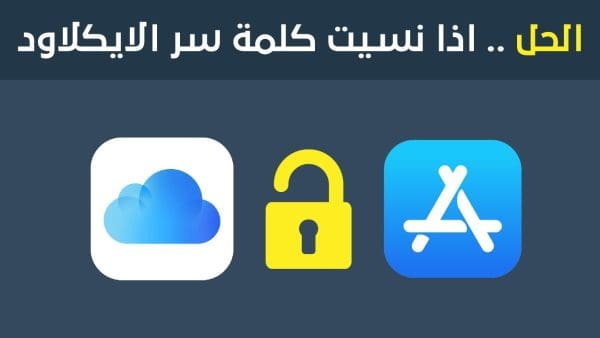
ما هو حل مشكلة نسيان باسورد icloud ؟ يستطيع المشترك الدخول إلى خدمة icloud وغيرها الكثير من خدمات أخرى من خلال استخدامه لمعرف شركة أبل الخاص به والمعروف بـ Apple ID، وقد حدث تعثر أثناء عملية دخولك لهذه الخدمة بسبب أنك قد نسيت كلمة مرورك الخاصة بحسابك في شركة أبل، وفيما يلي نوضح الخطوات اللازمة لكي تستعيد كلمة مرورك عبر عنوانك الخاص ببريدك الإلكتروني من خلال موقع البلد.
ما هو حل مشكلة نسيان باسورد icloud
يمكنك تغيير كلمة مرورك اللازمة لكي لتوصلك بخدمة icloud عبر تغيير كلمة السر خاصتك في معرف شركة أبل، والذي يستخدم في توصيل هذه الخدمات وخدمات أخرى من التي تقدمها شركة أبل، وفيما يأتي خطوات تغيير باسورد أبل على تليفونك آيفون بنظام iOS 10.3 أو ما جاء بعده من الإصدارات.
ماذا يحدث إذا نسيت كلمة مرور Apple ID
من خلال عملية حل مشكلة نسيان باسورد icloud وإذا واجهتك مشكلة عند محاولة تسجيل دخولك عبر كلمة مرور Apple ID، فقم بإتباع الخطوات الآتية لإعادة تفعيلها والاستفادة لإمكانية وصولك إلى الحساب.
لإعادة تفعيل كلمة السر
أولا: حل مشكلة نسيان باسورد icloud لـ iPhone أو iPad أو iPod touch
ما زلنا نتابع الحديث عن ما هو حل مشكلة نسيان باسورد icloud وذلك لعدة انواع من الهواتف النقالة وذلك من خلال اتباع الخطوات التالية:
- افتح الإعدادات
- اضغط على [الاسم] ثم المرور والأمان ثم تغيير كلمة المرور.
- بعدها قم بإدخال كود دخولك للجهاز في أثناء تسجيلك للدخول لـ iCloud وتفعيل كود الدخول.
- ثم اتبع خطوات سوف تظهر لك على الشاشة لكي تقوم بتحديث كلمة المرور خاصتك.
ثانيا: حل مشكلة نسيان باسورد icloud لـ Mac
استخدم macOS Catalina
- افتح قائمة Apple ثم تفضيلات نظام ثم اضغط على Apple ID.
- اضغط على كلمة المرور والأمان.
- سوف يتم مطالبتك بأن إدخال كلمة مرور Apple ID، واضغط على نسيت Apple ID أو كلمة المرور؟ واتبع الخطوات التي سوف تجدها على الشاشة، ويمكن ان تتخطي هذه الخطوات نهائيا والشرح أدناه.
اضغط على تغيير كلمة السر، وقبل أن تقوم بعمل إعادة تفعيل لكلمة مرور Apple ID، سوف يتم المطالبة بان تدخل كلمة المرور التي تستخدمها لكي تفتح القفل الخاص بـ Mac
استخدم برامج macOS Mojave أو برامج High Sierra – Sierra
اضغط على الأمان ثم إعادة تفعيل كلمة مرور أو تغيير كلمة مرور، وقبل أن تقوم بإعادة تفعيل كلمة مرور Apple ID، ستتم المطالبة بأن تدخل كلمة مرورك التي تستخدمها لفتح القفل الخاص بـ Mac.
استخدم رقم تليفون آمن أو بريد إلكتروني آمن أو مفتاح الاسترداد.
ولكن في بعض الحالات، قد تقوم بإعادة تغيير كلمة المرور بأن تستخدم رقم تليفون آمن وبريد إلكتروني آمن، وإذا كنت تقوم باستخدام المفتاح الخاص بالاسترداد لأمان حسابك، فيمكنك استخدامه لكي يساعدك في إعادة تفعيل كلمة المرور خاصتك لـ iPhone أو iPad أو iPod touch.
حل مشكلة نسيان باسورد icloud إذا كنت لا تستطيع الوصول إلى جهازك
نسترد الحديث عن ما هو حل مشكلة نسيان باسورد icloud إذا كنت لا تستطيع الوصول إلى جهازك، ويمكن أن تعيد تعيين كلمة مرور Apple ID لـ iPhone أو iPad أو iPod touch يخص صديقتك أو قريبك استخدم تطبيق Apple Support أو استخدم تطبيق found iPhone.
استخدام تطبيق Apple Support
لإعادة تفعيل كلمة المرور من خلال حل مشكلة نسيان باسورد icloud باستخدام تطبيق Apple Support على iPhone أو iPad أو iPod touch خاص بصديقتك أو بقريبك على أن يكون نظام عمله هو iOS 12 أو نظام حديث، فإنه يجب أن تقوم بصفتك مالك للجهاز بتحميل تطبيق Apple Support.
قم بفتح متجر App Store على iPhone أو iPad أو iPod touch ، ثم قم بالبحث عن Apple Support ثم حمل التطبيق، بعدها، قم بفتح التطبيق Apple Support ونفذ الخطوات التالية:
- في قائمة Topics (موضوعاتك)، اضغط فوق Passwords & Security (كلمات المرور والأمن).
- اضغط فوق Reset Apple ID password (إعادة تفعيل كلمة مرور Apple ID).
- اضغط فوق Get Started (بدء)، ثم اضغط فوق A different Apple ID (المعرف Apple ID المختلف).
- قم بإدخال Apple ID الذي تحتاجه لإعادة تفعيل كلمة المرور.
- اضغط فوق Next، ثم نفذ خطوات سوف تظهر لك على حتى يصلك التأكيد الذي يفيدك بأنه حدث تغيير لكلمة مرور Apple ID.
- ولاحظ أنه لن يتم التخزين لأي من المعلومات التي سوف تدخلها على جهازك.
استخدام Found iPhone
- افتح تطبيق Found iPhone
- عند فتح شاشة تسجيل دخول، عليك التأكد من أن خانة Apple ID فارغة.
- إذا فتح لك نافذه اسم المستخدم الخاص بفرد غيرك، امسحه.
- اضغط فوق نسيت Apple ID أو كلمة السر، ثم نفذ الخطوات التي ستراها على شاشة الجهاز.
إذا كنت قد اتبعت خطوات سابقة أو كنت تسكن في دولة أو مكان لا يتوفر فيه تطبيق دعم، فمازال بإمكانك ان تقوم بإعادة تفعيل كلمة المرور واستعادة الإمكانية للوصول لحسابك عبر استردادك للحساب، وفي بعض الأحوال، يمكن ان تختار التسريع بعملية الاسترداد للحساب أو طريقة الإعادة لكلمة السر سريعا في حل مشكلة نسيان باسورد icloud عبر التأكد من الكود المكون من 6 أرقام الذي أرسلته الشركة إلى عنوان بريدك الإلكتروني.
في حال تعذر عملية تغيير كلمة السر أو إعادة تعيينها
إذا قمت بتجربة التعليمات والخطوات السابقة ولم تتمكن من تعيين كلمة المرور أو تغييرها، فمن الممكن أنك قد لم تقم بالتسجيل لـ iCloud على جهاز معتمد أو أنك لم تتمكن من تفعيل المصادقة ذات الثنائية لـ Apple ID، وفيما يلي نتعرف على ما هو حل مشكلة نسيان باسورد icloud لذا سوف تحتاج إلى تنفيذ ما يلي:
- عبر صفحة حساب Apple ID واضغط فوق نسيت Apple ID أو كلمة المرور.
- قم بإدخال Apple ID.
- حدد الاختيار الخاص بإعادة تفعيل كلمة السر، ثم قم باختيار المتابعة.
- بعد ذلك اختر طريقة إعادة تفعيل كلمة السر:
- إذا كنت تمتلك حساب يوجد به الأسئلة الخاصة بالأمان وقد تم إعدادها، يمكن ان تقوم بتحديد إجابة على أسئلة الخصوصية وقم باتباع باقي التعليمات.
- ولاستلام البريد الإلكتروني، قم بتحديد خانة الاستلام للبريد الإلكتروني.
- ولإعادة تفعيل كلمة السر، قم باستخدام رسالة إلكترونية والتي سوف ترسلها لك الشركة على بريدك الإلكتروني.
- إذا طلبت منك الشركة المفتاح الخاص بالاسترداد، يمكن ان تقوم باستخدام خطوات عملية المصادقة الثنائية أو ان تقوم بالتحقق من حسابك في خطوتين.
إلى هنا نكون قد وصلنا لنهاية مقالنا ما هو حل مشكلة نسيان باسورد icloud نرجو أن نكون قد أفدناكم.




